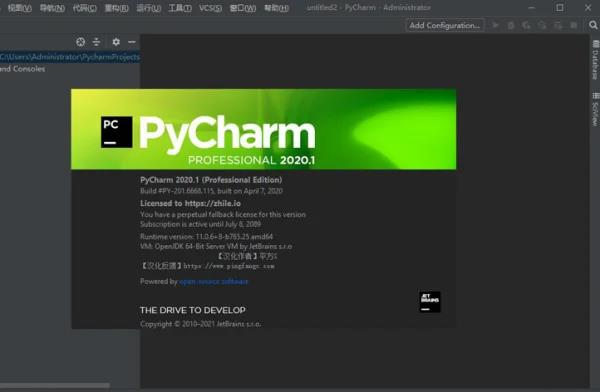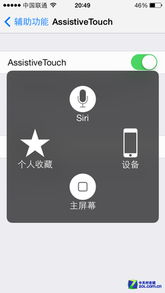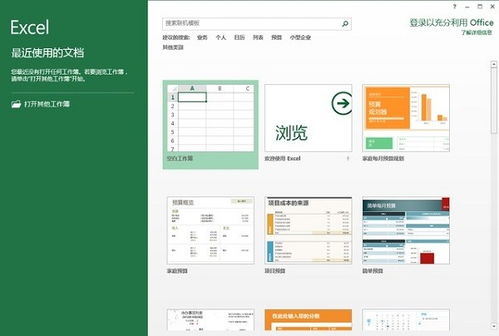oppo安卓手机怎么截图
准备:以OPPO手机截屏为例
方法一通过按键截屏,同时按住电源键和音量减键1-2秒,即可截屏
方法二三指滑动截屏,进入手机设置--手势体感三指截屏,开启后,在手机屏幕用三个手指上下快速滑动截屏
方法三长截屏,ColorOS 5.0版本:普通截屏后,再点击左下角的预览图片后,可选择长截图, ColorOS 2.1-ColorOS3.2版本,同时按住电源键+音量加键,可进行长截屏
通过这种技术可以从网上截取下自己感兴趣的文章图片供自己使用观看Android 4.0截图成功后,图片会被保存在媒体库中截屏后,只需要打开媒体库就可以找到刚才截取的屏幕图像了这个功能对于游戏玩家在不退出游戏的情况下可以很方便地截取游戏画面
参考资料来源:百度百科截屏
参考资料来源:OPPO手机截屏的操作方法
Oppo手机如何截屏oppo手机如何快捷键截屏方法介绍:
方法一:使用快捷键截图
oppo手机怎么截屏,方式有很多,现在来看看第一种方式,这种方式是比较简单的一种,是可以使用按键来进行操作的,使用手指同时去按住开机键和音量减键以后,往往只是需要持续两三秒钟的时间的时候就能够完成截屏了,并且还能够快速的完成截图,所以在看电视的时候,想要将精彩画面给保存下来,不要忘记使用这个方式哦不过还有一点要注意的是,因为往往都会在使用的时候,给手机上面放上一个比较漂亮的外壳,这样在进行使用的时候,可能在截图的时候有一些不方便,不过没有关系,还有其他的方式
方法二;使用手势截图
进入OPPO的设置-手势体感或者亮屏手势设置,然后打开三指截屏功能即可,这种方式也是很简单的,只要从上到下来进行操作就可以了,在想要截屏的时候,是一个三根手指从上到下的划过屏幕以后,这样就能够将需要截屏的画面给保存下来了
方法三:借助手机QQ截图
打开QQ界面,在QQ设置-辅助功能-摇晃手机截屏功能打开,开启此功能后,摇晃手机就可以截屏了
方法四:手机助手截屏
借用手机助手等第三方应用,在电脑中即可实现截屏,相信很多人都比较熟悉将OPPO手机连接电脑,然后开启手机的USB调试电脑,之后在电脑中打开豌豆荚或者360手机助手等工具,在电脑中即可实现截屏,这也是大家比较熟悉的截图方法
以上就是OPPO手机比较常见的几种截图方法,另外截屏的图片可以在自己的OPPO手机相册中找到哦!
注意事项:其中的某些方法只适用于系统为Color OS的OPPO手机
手机截屏完成后,通过下拉状态栏可对已截屏图片进行哪些操作?
手机为ColorOS2.1和ColorOS2.0版本:下拉状态栏,对于截屏成功的图片可快速操作选项有:发送编辑删除,如下图所示
选择发送:可通过信息QQ微信朋友圈蓝牙微博等常用程序分享或发送出去;
选择删除:误操作截屏时,可点击此处便捷删除图片;
选择编辑:可对截屏的图片再次编辑
手机为ColorOS1.4版本:已截屏的图片,通过下拉状态栏可快捷分享或删除
手机为ColorOS1.2版本:已截屏的图片,通过下拉状态栏可快捷分享
手机为ColorOS1.0版本:已截屏的图片,通过下拉状态栏可快捷分享
(随机推荐阅读本站500篇优秀文章点击前往:500篇优秀随机文章)